
La Filosofía de OneNote
OneNote basa su forma de organización al modelo real que utilizaríamos en un bloc de notas común y convencional. Es decir, que todo se ordena en páginas, cada página posee un tamaño ilimitado y permite la inserción de contenido. Las páginas a su vez se organizan en secciones los cuales se pueden organizar por colores para mejor identificación. Las fichas se pueden agrupar en blocs temáticos. Así pues se parece mucho a un bloc real como lo muestra la siguiente imagen:
Trabajar con blocs de notas
Para crear un bloc de notas, podemos hacer clic en el menú Archivo y elegir la opción Nuevo. Podemos guardar un bloc de notas en el PC, en la red de trabajo o en la Web (para lo cual debemos poseer una cuenta de Skydrive).
Los blocs de notas se guardan como carpetas conteniendo las secciones en archivos .one separados. Si queremos guardar todo junto se puede guardar como un único archivo .onepkg
Trabajar con secciones
Una vez creado el bloc, procederemos a ordenar las secciones, para crear una nueva sección basta con hacer clic en el símbolo del asterisco de la última pestaña disponile. Para cambiar el nombre de la sección podemos hacer doble clic en cada pestaña y escribir el nombre que deseemos.
Si queremos cambiar el color de la pestaña, eliminarla, moverla o copiarla procedemos a hacer clic con el botón derecho sobre la pestaña y elegir la opción pertinente. Nada más fácil.
Trabajar con páginas
En el lado derecho de las secciones tenemos las páginas, para cambiar el nombre o título de la página debemos escribirlo en el recuadro más grande existente en la página en sí. El texto que pongamos ahí se reflejará en el panel lateral.
Para añadir más páginas tenemos el botón Nueva Página, en el cual podemos escoger entre una página nueva o una subdivisión de página.

Una vez creadas las páginas podemos reorganizarlas a nuestro gusto y tener todo más ordenado. Todas las operaciones las podemos encontrar con el clic derecho.
Hasta ahí todo bien, ya tenemos organizado nuestro bloc de notas listo para comenzar a tomar apuntes de lo que nos interese. ¿Comentarios?





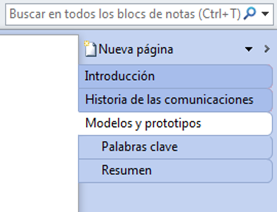















No hay comentarios:
Publicar un comentario